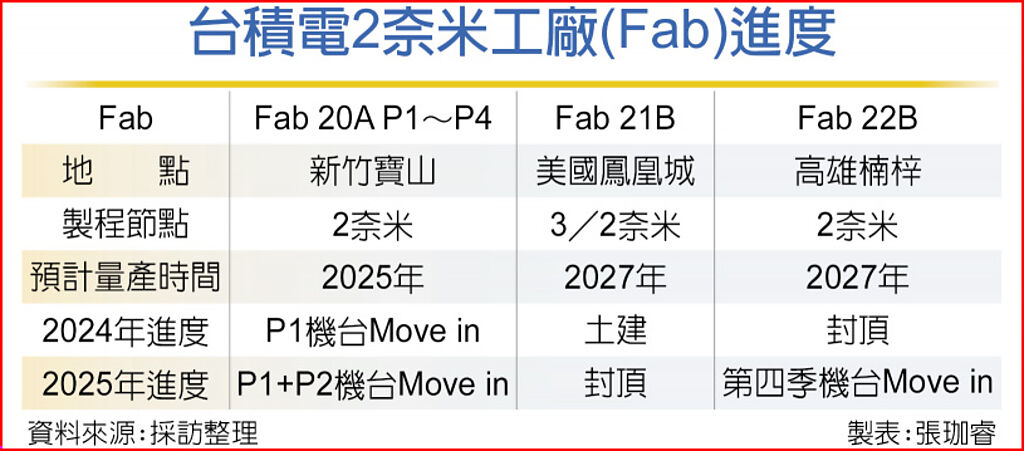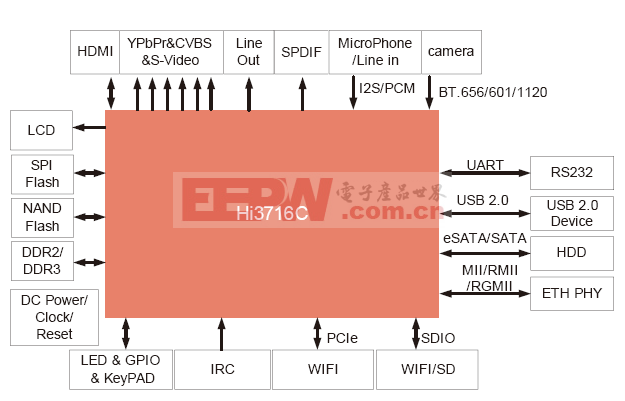Unity3D :LAN 模式下的 Network Manager HUD
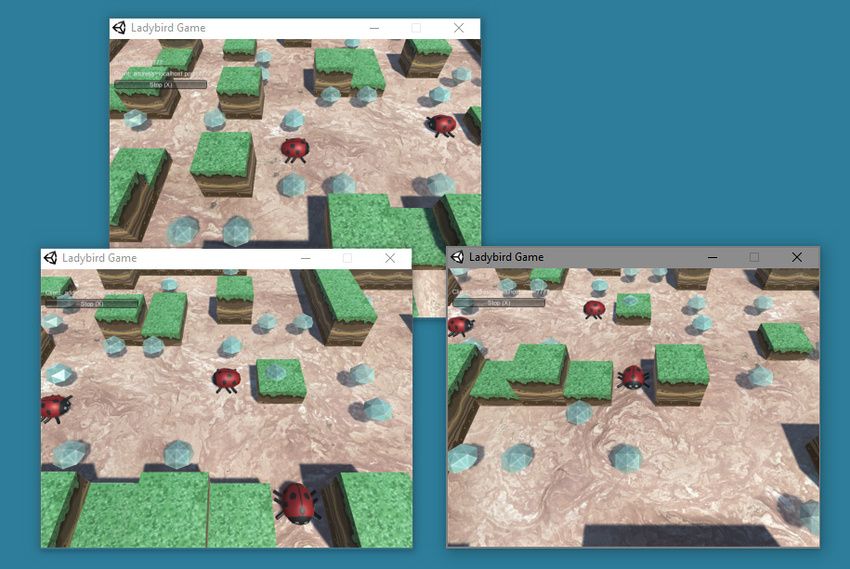
推薦:將NSDT場景編輯器加入你的3D工具鏈
3D工具集:NSDT簡石數字孿生LAN 模式下的 Network Manager HUD
| 重要提示:UNet 是一個已棄用的解決方案,新的多人游戲和網絡解決方案(游戲對象的網絡代碼)正在開發中。有關更多信息和后續步驟,請參閱適用于游戲對象的 Unity 網絡代碼網站上的信息。 |
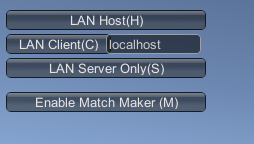 Game 視圖中顯示的 LAN 模式(默認模式)下的 Network Manager HUD。LAN Host
Game 視圖中顯示的 LAN 模式(默認模式)下的 Network Manager HUD。LAN Host單擊 LAN Host 按鈕可將游戲作為本地網絡上的主機啟動。該客戶端既是主機,也是游戲中的玩家之一。此情況下使用 Inspector 中的 Network Info 部分的信息來托管游戲。
單擊此按鈕時,HUD 會切換到簡單的網絡詳細信息顯示界面,還有一個 Stop (X) 按鈕,可用于停止托管游戲并返回 LAN 主菜單。
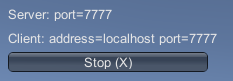 托管 LAN 游戲時的 Network Manager HUD。
托管 LAN 游戲時的 Network Manager HUD。以主機模式開始游戲時,游戲的其他玩家可連接到此主機以加入游戲。
單擊 Stop (X) 按鈕可斷開連接到主機玩家的所有玩家。單擊 Stop (X) 也會將 HUD 返回到 LAN 菜單。
LAN Client要連接到本地網絡上的主機,請使用 LAN Client 按鈕右側的文本字段指定主機的地址。默認主機地址為“localhost”,表示客戶端在自己的計算機上查找游戲主機。單擊 LAN Client (C) 可嘗試連接到指定的主機地址。
如果在一臺計算機上運行多個游戲實例,請使用此字段中的默認“localhost”來測試多人游戲交互情況。為此,可創建游戲的獨立構建,然后在計算機上多次啟動游戲。這是快速測試網絡游戲交互功能是否按預期運行的常用方法(無需將游戲部署到多臺計算機或設備)。
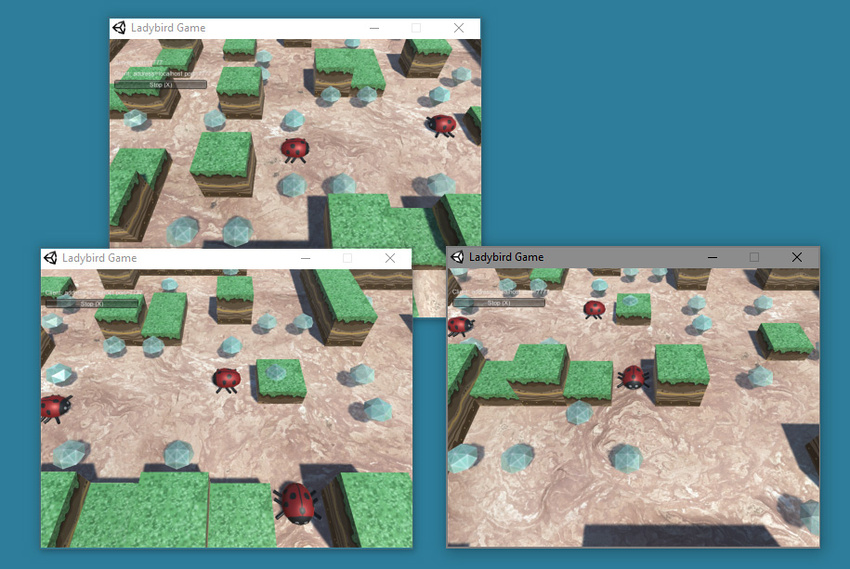 在同一臺式機上運行聯網游戲的三個實例的示例。此功能可用于快速測試以便確保網絡交互行為符合預期目標。一個實例作為 LAN 主機 (LAN Host) 運行,另外兩個實例作為 LAN 客戶端 (LAN Client) 運行。
在同一臺式機上運行聯網游戲的三個實例的示例。此功能可用于快速測試以便確保網絡交互行為符合預期目標。一個實例作為 LAN 主機 (LAN Host) 運行,另外兩個實例作為 LAN 客戶端 (LAN Client) 運行。如果要在同一網絡中(即在 LAN 上)的多臺計算機上測試游戲,必須將充當主機的玩家地址輸入“localhost”文本字段中。
充當主機的玩家需要將 IP 地址告訴運行 LAN 客戶端的所有玩家,從而可在文本框中輸入該地址。
輸入 IP 地址(如果在自己的計算機上進行測試,可將其保留為“localhost”),然后單擊 LAN Client 嘗試連接到主機。
客戶端嘗試連接時,HUD 會顯示 Cancel Connection Attempt 按鈕。如果要停止嘗試連接到主機,請單擊此按鈕。
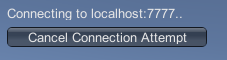
如果連接成功,HUD 將顯示 Stop (X) 按鈕。如果要在客戶端上停止游戲并斷開與主機的連接,請單擊此按鈕:
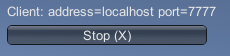 連接成功后的 HUD
連接成功后的 HUDUnity 具有內置的網絡發現系統,允許客戶端自動查找同一本地網絡上的主機。但是,這未內置于網絡管理器HUD中,因此您需要手動輸入地址。當您將網絡管理器 HUD 替換為您自己的 UI 時,您可以將網絡發現系統集成到您的游戲中。
LAN Server Only單擊 LAN Server Only 可啟動游戲并使該游戲充當其他客戶端可以連接到的服務器,但不充當游戲本身的客戶端。這種類型的游戲通常稱為“專用服務器”。用戶無法在此特定游戲實例上玩游戲。所有玩家都必須作為客戶端連接,沒有玩家在作為服務器運行的實例上玩游戲。
在 LAN 上設置一個專用服務器可為所有連接的玩家帶來更好的性能,因為除了充當服務器之外,服務器不需要處理本地玩家的游戲運行過程。
有時,您可能希望托管可通過互聯網運行的游戲(而不僅僅是在本地網絡內),但希望自己保持對服務器的控制,例如,為了防止客戶端作弊(因為只有服務器才對游戲具有授權),這種情況下也可以選擇這一選項。為此,需要在具有公共 IP 地址的計算機上以 Server Only 模式運行游戲。
Enable Match Maker單擊 Enable Match Maker (M) 可將 HUD 更改為 Matchmaker 模式。如果要使用 Unity 的 Matchmaker Multiplayer 服務創建或連接到互聯網上托管的游戲,則需要使用 Matchmaker 模式。單擊 Enable Match Maker (M) 可在 Network Manager HUD 中顯示 Matchmaker 控件。
注意:請記住,Network Manager HUD 功能是針對開發的臨時輔助功能。此組件允許您快速運行多人游戲,但在準備就緒之后應將其替換為您自己的 UI 控件。
*博客內容為網友個人發布,僅代表博主個人觀點,如有侵權請聯系工作人員刪除。